Разбить PDF файл постранично или по указанным интервалам страниц
или используйте механизм drag https://pdfcandy.com/ru/split-pdf.html» target=»_blank»]pdfcandy.com[/mask_link]
Как разделить PDF-файл: на отдельные страницы, на 2-3 части/мини-файлы (автоматический и ручной способы)

Всем здравия!
Довольно часто в офисно-домашней работе с документами требуется что-то отредактировать в файлах PDF (например, удалить лишние странички, и оставить только те, которые нужны // т.е. разделить файл).
С одной стороны задача эта не сложная, с другой — когда под-рукой нет нужного редактора, с задачей можно провозиться достаточно долго (особенно, если файл большой и многие онлайн-сервисы отказываются работать с ним, или даже зависают. ).
Собственно, в этой небольшой заметке приведу несколько способов решения вопроса. В зависимости от типа задачи и особенностей документа — каждому подойдет свое ПО (рекомендую попробовать несколько вариантов).
Как просто разделить PDF файл на отдельные страницы
Дополнение!
При написании этой статьи, использовались материалы с сайта https://free-pdf.ru/ . На нем собрано более 40 программ-редакторов PDF, таблицы сравнения возможностей ПО, рейтинги и полезные руководства. Если часто работаете с PDF-форматом, рекомендую занести в закладки.
Разбивка PDF-документа на несколько частей
С помощью программ-редакторов
«Ручное» разделение документа
PDF Commander
Прим.: полная версия редактора не бесплатна!
Достаточно функциональный редактор, позволяющий в неск. кликов мыши выполнять весь спектр самых необходимых операций с PDF-файлами (например, объединение неск. файлов в один, удаление ненужных страниц, конвертирование из PDF в другие форматы, добавление подписей, ремарок и т.д.). Пожалуй, недостаток лишь в том, что полная версия редактора не бесплатна.
Что касается нашей текущей задачи (по разделению документов) — то программа позволяет решать ее достаточно легко и просто! Покажу на примере.
1) Итак. Сначала необходимо запустить редактор и открыть нужный PDF-документ.
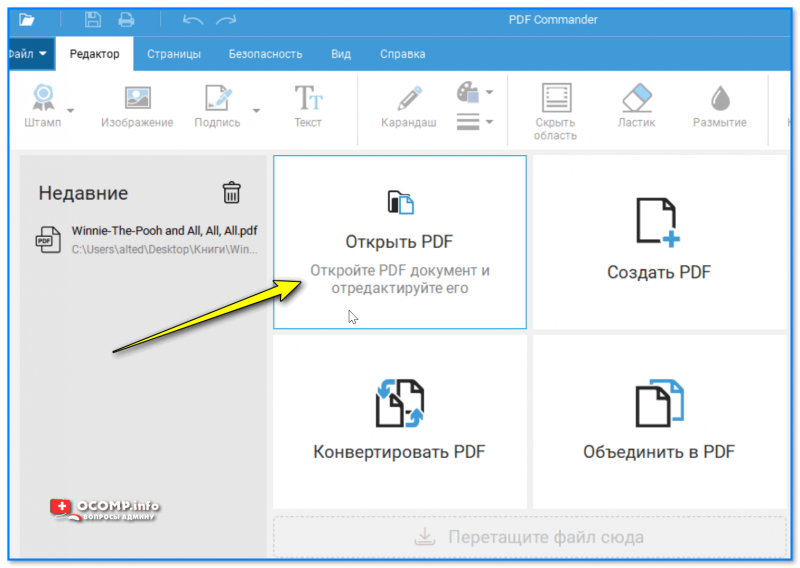
PDF Commander — открыть файл
2) Далее автоматически у вас откроется окно редактора.
Если вам достаточно просто извлечь одну страницу из документа — то нажмите по нужной правой кнопкой мыши и выберите в меню «Сохранить в PDF» . И на этом задача будет выполнена!
Если нужно оставить определенный диапазон страниц (например, с 1-й по 10-ю, и с 20-й по 30-ю) — то переходите в раздел «Страницы» .
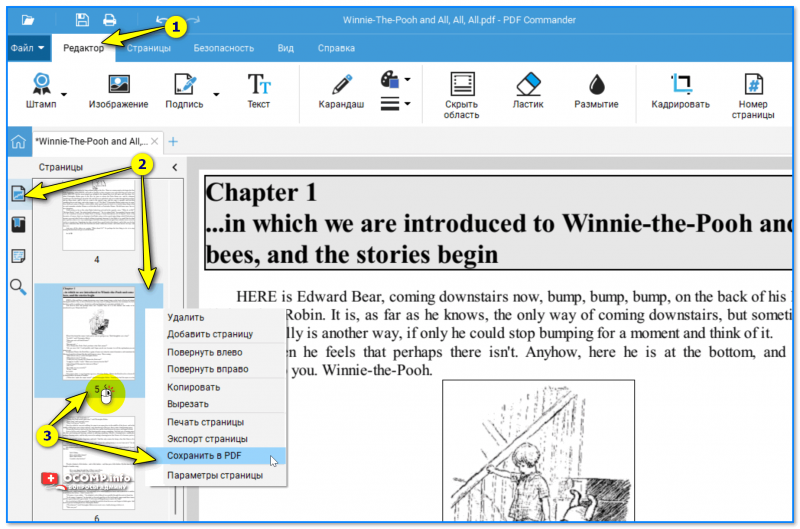
Как отредактировать PDF документ | Лучшие бесплатные программы
Сохранить выбранную страницу в PDF
3) В разделе «Страницы» просто выделите все ненужные странички (при помощи клавиш Shift и Ctrl) и удалите их.
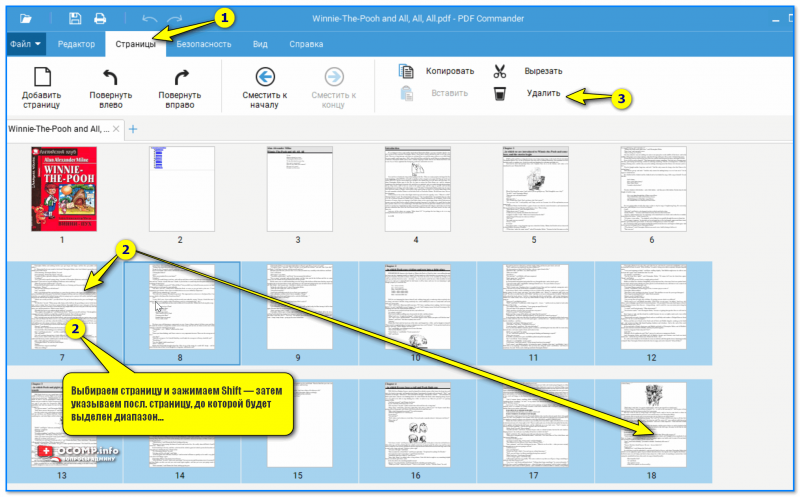
Если нужно сохранить определенный диапазон страниц
4) Останется только сохранить документ в новый PDF-файл.

Таким образом из одного объемного PDF-документа — можно получить 2-3 «маленьких», в которых будет сохранено только то, что нужно. Удобно?!
Libre Office
Это большой офисный пакет, своего рода, аналог MS Office. Содержит в себе текстовый редактор, табличный, программу для подготовки презентаций, редактир. баз данных и пр.
Для решения нашей задачи — потребуется программа Draw (чтобы ее запустить — достаточно кликнуть по значку в левом меню Libre Office).
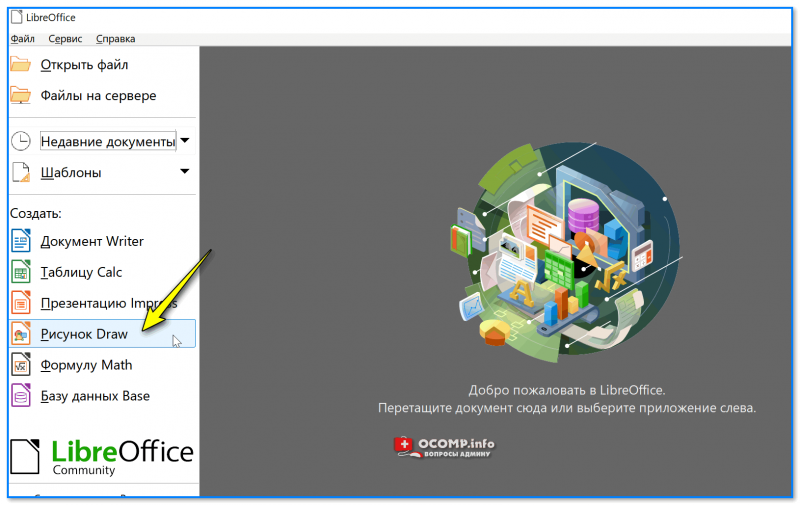
Рисунок Draw — Libre Office
После запуска Draw — откройте в ней нужный документ PDF (прим.: Ctrl+O — сочетание клавиш, позволяющее быстро открыть документ).
В меню слева выберите те страницы, которые вам не нужны, и удалите их. Кстати, Libre Office позволяет редактировать текст в PDF-файлах (в некоторых случаях — это очень удобная штука ).

Удаляем лишние страницы, и корректируем текст.
Когда в открытом документе останутся только нужные вам странички — нажмите по меню «Файл / экспортировать в..» и сохраните новый PDF-файл. Задача выполнена!
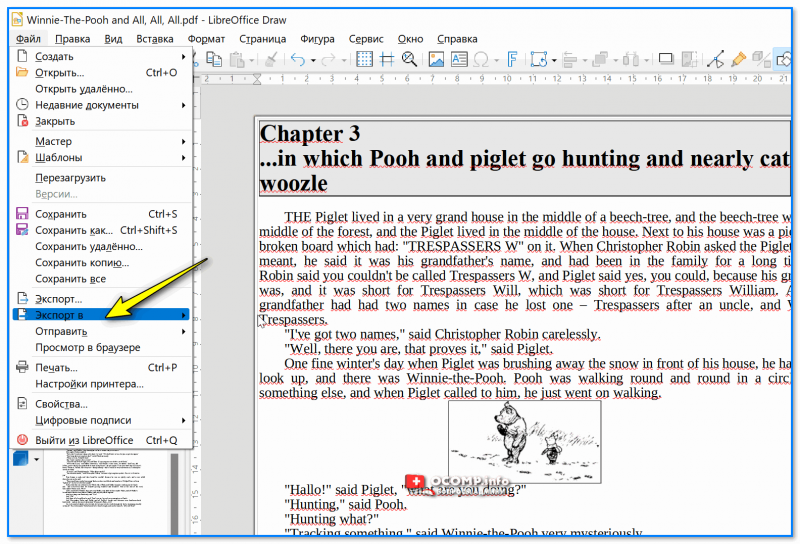
Экспорт в PDF (когда из документа удалено все лишнее)
Автоматическое разделение (по страницам / закладкам)
В двух предыдущих программах мы вручную удаляли и сохраняли нужные странички. Однако, в ряде случаев требуется быстро разбить один документ на множество мелких, например, по страницам (или по десяткам страниц). Как это сделать — см. ниже пару примеров.
PDFsam
PDFsam — отличная многофункциональная программа с продуманным дизайном. После запуска редактора — вы видите перед собой плиточное окно с множеством задач. Просто выбираете нужную и действуете согласно подсказкам мастера.
Сама идея такого подхода — весьма подкупает!
Что насчет авто-разбивки документа : здесь все еще проще! В окне PDFsam необходимо выбрать функцию «Разделение» (прим.: если у вас есть подготовленный документ с закладками — вы можете выбрать функцию «Разбить по закладкам» ) .
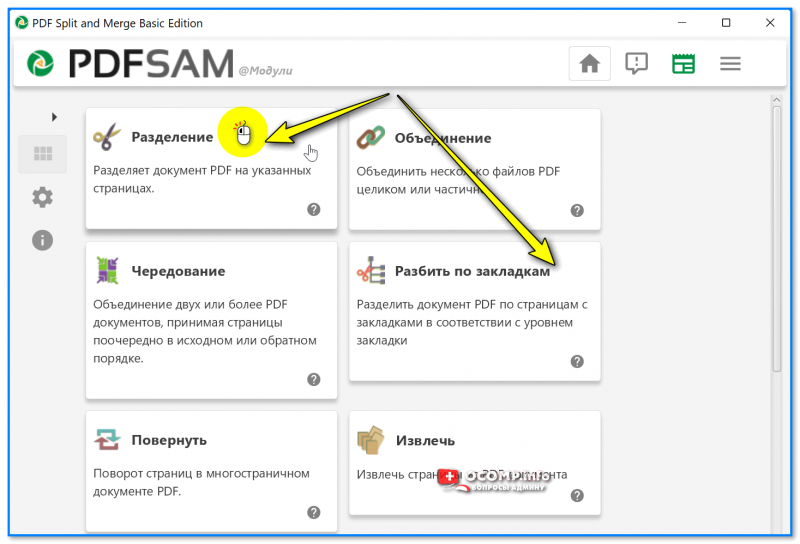
Далее указать PDF-файл, выбрать вариант разбивки ( я задал «каждая страница», но вы можете выбрать и др. варианты разбивок) , задать папку для сохранения новых документов и нажать кнопку «Выполнить» . Всё!
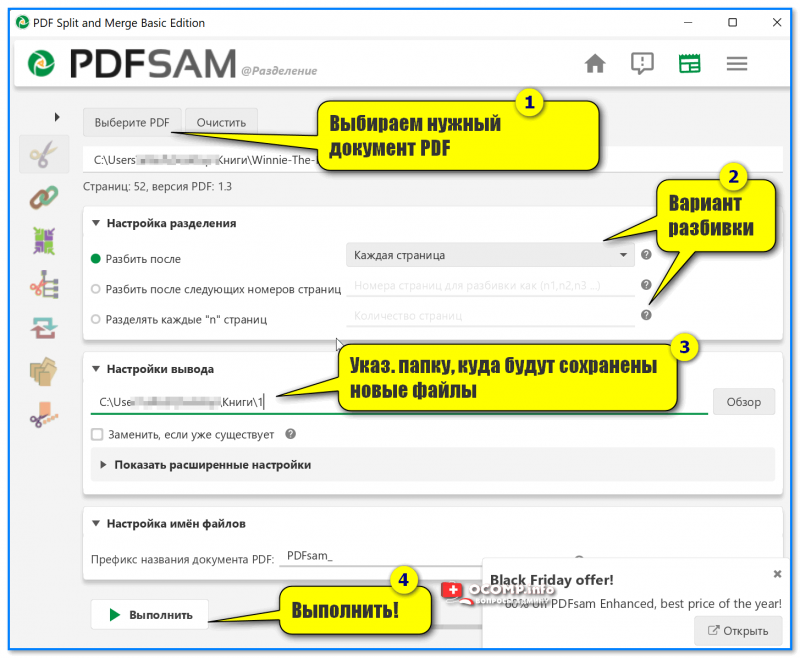
Автоматическая разбивка документа на страницы
Буквально за считанные секунды ваш документ будет проработан и разделен по выбранному шаблону.

В моем случае в указанной папке было множество документов PDF (каждый из них — отдельная страничка первоначального файла). Задача решена?!
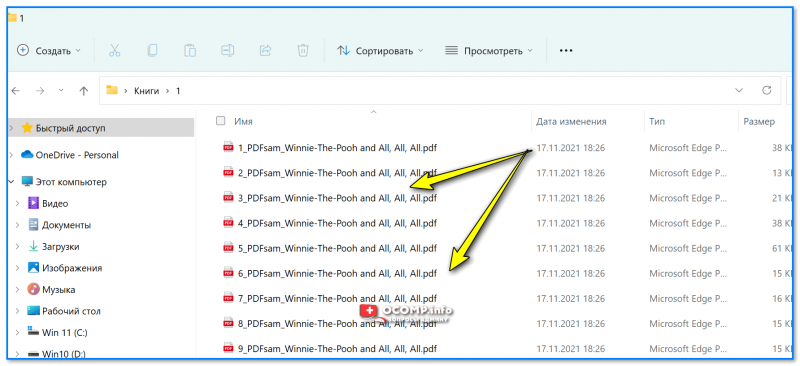
Документ был разбит — теперь много страниц
PDF24
PDF24 — мощный и многофункциональный «комбайн» для работы с PDF-файлами. Программа позволяет в 3 клика мышкой выполнять объединение документов, сжатие, установку и снятие паролей, и т.д. См. скриншот ниже, на котором я показал основные возможности ПО.
Что касается разбивки PDF — то в PDF24 (на главном экране) есть спец. функция «Разделение» . После ее активации — потребуется указать файл и кол-во страниц (по которым разделится файл // по умолчанию задана «1»).

PDF24 — разделить документ
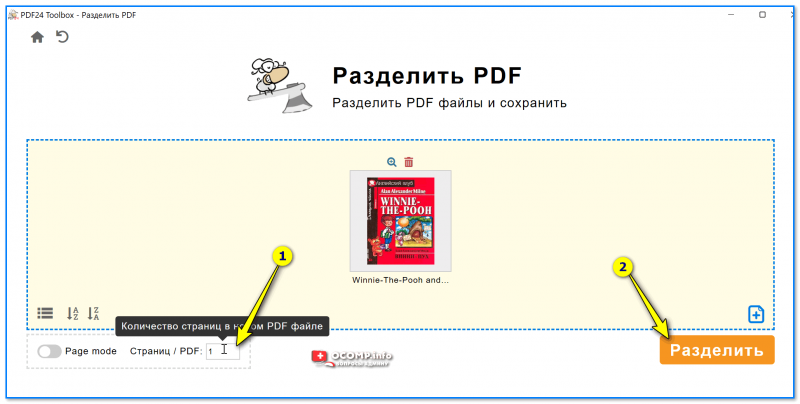
По завершению операции разделения — сохраните полученные файлы в нужный каталог. Легко?!
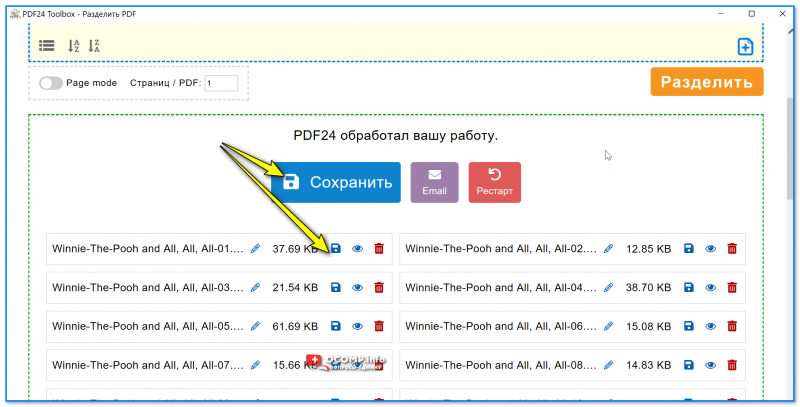
С помощью онлайн-сервисов
Важно!
Если вы работаете с документами, содержащими конфиденциальные сведения, — имейте ввиду, что загружать их на сторонние сервисы крайне необдуманно (не только на те, которые привел я)! Для этих задач необходимо использовать программы-редакторы, предложенные выше (т.е. чтобы документы с рабочего ПК никуда не передавались. )!
-
https://www.ilovepdf.com/ru/split_pdf — отличный инструмент для онлайн-разделения PDF (кстати, можно загружать файлы не только со своего диска, но и из Google Drive, и DropBox). Позволяет извлекать из файла как отдельные страницы, так и целые диапазоны. Удобно!
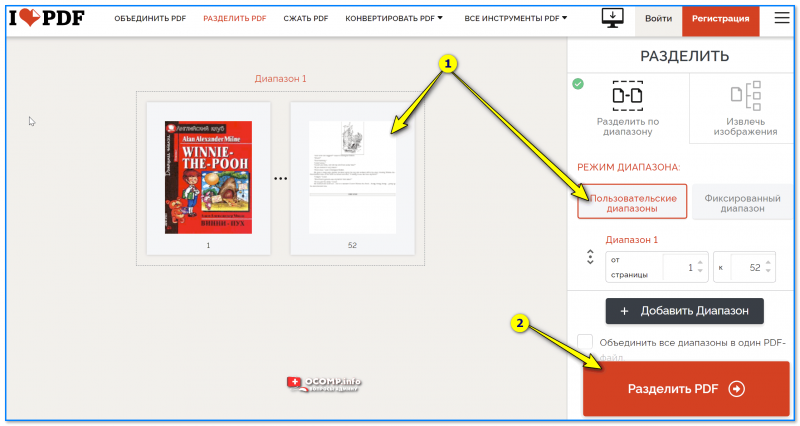
Пример работы с сервисом
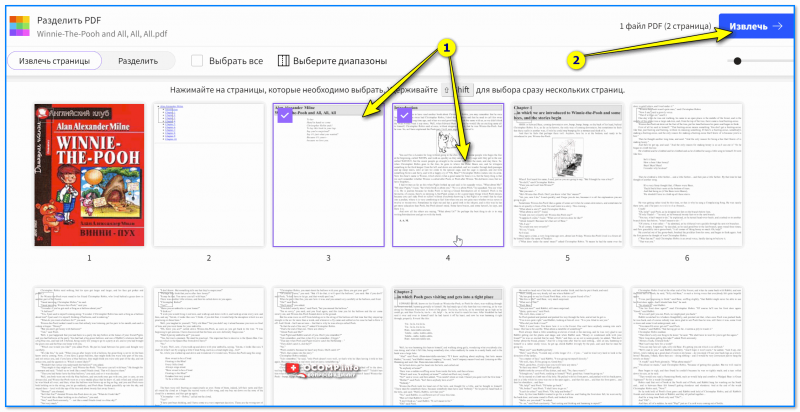
SmallPDF — извлекаю страницы, делю документ
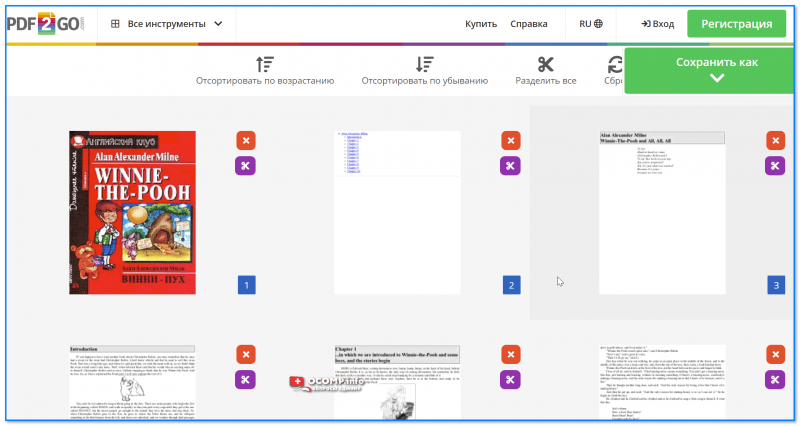
PDF2GO — пример работы с PDF
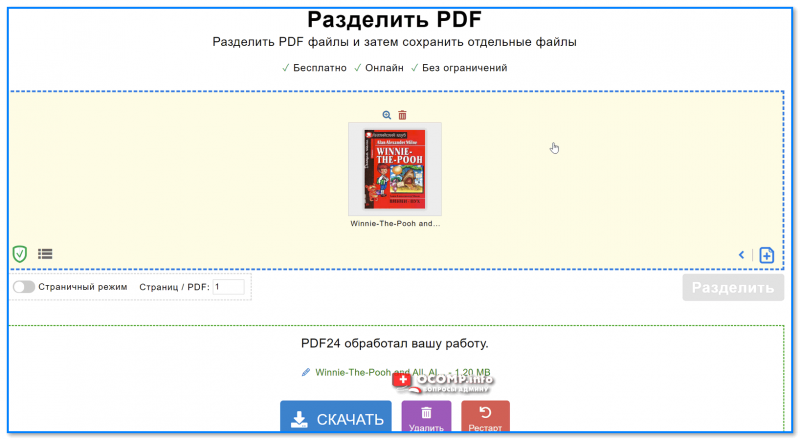
Пример работы
Дополнения по теме — приветствуются!
Источник: ocomp.info
Разделить PDF
Разделите одну PDF-страницу или весь набор на несколько PDF-файлов онлайн.
Выберите файл
Как разделить PDF-файл?
Загрузите свой файл в наш разделенный PDF-сервис.
Поместите пунктирный режущий элемент между страницами, которые вы хотите разделить.
Нажмите красную кнопку ‘Разделить PDF’, а затем загрузите разделенные PDF-файлы на свое устройство.
Причины разделения файлов PDF
Разделение файлов — это то, что вам понадобится в какой-то момент, если вы работаете с большим количеством документов. Ниже приведены некоторые причины, по которым вы можете захотеть разделить файлы PDF .
- На отдельные разделы — разделение PDF-файлов необходимо, если у вас большой PDF-файл, который нужно разделить на подразделы. Вы также можете отделять страницы PDF для сохранения важных разделов.
- Преобразование PDF — если вам нужно преобразовать определенную часть PDF в другой формат , вы можете отделить его от документа, чтобы сократить время преобразования.
- Лучшая сортировка . Вы можете столкнуться с отсканированными файлами, которые содержат информацию, относящуюся к другой теме или разделу. Вы можете разделить, чтобы удалить часть и объединить ее с нужным файлом.
Как разделить страницы в PDF
Вы можете разделить файлы PDF с помощью автономных приложений, что может быть громоздким и дорогостоящим. Если вам нужно мгновенное разделение PDF-файлов где угодно и когда угодно, лучшее решение — онлайн-инструменты, такие как 2PDF. Ниже приведены шаги, необходимые для разделения PDF-файла онлайн с помощью 2PDF.
- Загрузить PDF . Вы можете загрузить PDF-файл, который хотите разделить, перетаскивая и сбросив его на 2PDF или выбрав его на своем компьютере. Просто нажмите «Все инструменты» в главном меню и выберите «Разделить PDF».
- Отметить точки разделения . После загрузки файла разместите пунктирные элементы в тех местах, которые вы хотите разделить. Вы можете разделить документ на две, три, четыре или более частей. Вы также можете выбрать конкретный раздел в файле, разместив пунктирные элементы в начале и в конце раздела.
- Разделить PDF . Чтобы разделить документ, нажмите красный значок Разделить PDF и дождитесь запуска процесса. По завершении станет доступна кнопка загрузки, и вы сможете сохранить отделенную часть как другой файл PDF.
Преимущества использования инструмента 2PDF Split
2PDF — одно из лучших решений, если вы ищете как разделить страницы PDF в Интернете. Вот пять основных преимуществ выбора процессора 2PDF.
- Обработчик PDF является бесплатным и интерактивным, поэтому вы можете разделять файлы, не устанавливая приложение и не платя ничего.
- 2PDF — удобный для мобильных устройств инструмент, который можно использовать для разделения файлов на смартфоне Android или iOS. Он основан на браузере, поэтому вам не нужно загружать приложение.
- 2PDF позволяет объединять / комбинировать PDF-файлы и выполнять различные другие процессы, поэтому вы можете реорганизовывать, преобразовывать и управлять разделенным файлом.
- Разделитель PDF-файлов надежен и обеспечивает высокое качество вывода за считанные секунды. Вы также можете работать с более чем 100 форматами файлов.
Как это работает?
Разделители файлов работают просто и не требуют расширенного сканирования и аналитических программ. После загрузки файла разделитель завершит предварительную обработку, после чего вы сможете установить линии разделения. Все, что вам нужно сделать, это добавить пунктирный элемент, который сообщает программе, где вырезать. Затем разделитель создаст новый файл PDF, содержащий только выбранные части.
Дополнительные инструменты 2PDF
Если вы ищете , как разделять страницы в PDF , вам, вероятно, потребуется научиться объединять, извлекать, вращать, сжимать и распознавать PDF-файлы. 2PDF — это полный набор инструментов, предназначенных для облегчения обработки файлов PDF. Ниже приведены два инструмента, которые вам понадобятся в какой-то момент.
- Объединить PDF — разделение файлов позволяет вам получить определенные разделы документа или разделить его на более мелкие части. С другой стороны, слияние объединяет два или более отдельных файла для создания одного большого PDF-документа.
- Сжать PDF — если вы разделяете файлы, чтобы иметь меньший размер или сэкономить место, сжатие — лучшая альтернатива. Он просто сохраняет всю информацию в файле, но сжимает его размер.
Источник: split.2pdf.com